當(dāng)前位置:首頁(yè) > 幫助中心 > 大白菜制作U盤(pán)啟動(dòng)盤(pán)-制作U盤(pán)啟動(dòng)盤(pán)重裝教程
大白菜制作U盤(pán)啟動(dòng)盤(pán)-制作U盤(pán)啟動(dòng)盤(pán)重裝教程
大白菜制作U盤(pán)啟動(dòng)盤(pán),它的操作并不難,而后續(xù)重裝系統(tǒng)的步驟也是比較簡(jiǎn)單的。很多朋友在面對(duì)電腦卡頓、藍(lán)屏、開(kāi)不了機(jī)等問(wèn)題時(shí),總是第一反應(yīng)去找維修店,但其實(shí)現(xiàn)在的重裝系統(tǒng)工具已經(jīng)非常成熟,只要會(huì)用鼠標(biāo)、會(huì)看提示,就能自己完成全流程。下面就來(lái)學(xué)習(xí)制作U盤(pán)啟動(dòng)盤(pán)重裝教程。
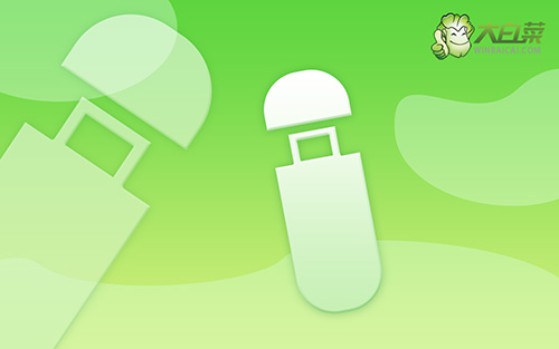
一、電腦u盤(pán)重裝工具
系統(tǒng)版本: Windows 10
安裝工具:大白菜u盤(pán)啟動(dòng)盤(pán)制作工具(點(diǎn)擊紅字下載)
二、電腦u盤(pán)重裝準(zhǔn)備
1、在正式動(dòng)手之前,首先檢查手頭的U盤(pán)容量。建議選用8GB及以上的U盤(pán),以保證系統(tǒng)文件、安裝環(huán)境等數(shù)據(jù)能夠完整存放,避免安裝中途出錯(cuò)。
2、為了確保啟動(dòng)盤(pán)制作過(guò)程順利且系統(tǒng)安全,務(wù)必從官方渠道獲取制作工具。避免使用來(lái)歷不明的軟件,以防引發(fā)病毒感染或系統(tǒng)異常。
3、挑選系統(tǒng)鏡像時(shí),不僅要注意版本的匹配,更要留意下載渠道的安全性。若拿不準(zhǔn)來(lái)源,可直接訪問(wèn)如“MSDN我告訴你”這樣公認(rèn)可靠的網(wǎng)站,確保獲取原版、未篡改的系統(tǒng)鏡像。
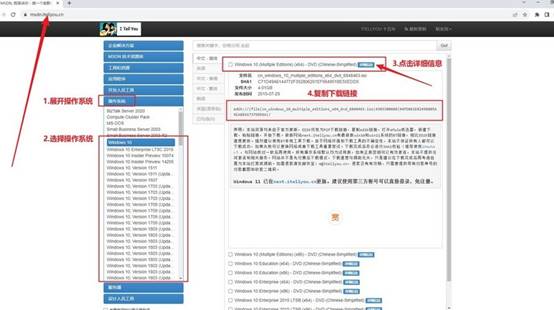
三、電腦u盤(pán)重裝系統(tǒng)
步驟一:制作專屬啟動(dòng)U盤(pán)
1、在操作前,記得暫時(shí)關(guān)閉所有殺毒軟件,以免誤攔截重要文件。然后,前往大白菜官方網(wǎng)站,下載并解壓?jiǎn)?dòng)盤(pán)制作工具,雙擊運(yùn)行程序。
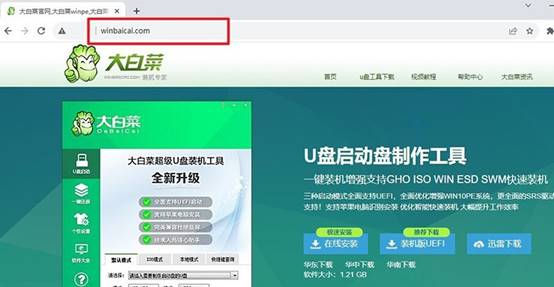
2、將U盤(pán)插入電腦后,按照軟件指引,一步步完成啟動(dòng)盤(pán)制作。制作完成后,別忘了把準(zhǔn)備好的Windows鏡像一并拷貝進(jìn)U盤(pán),方便后續(xù)安裝。
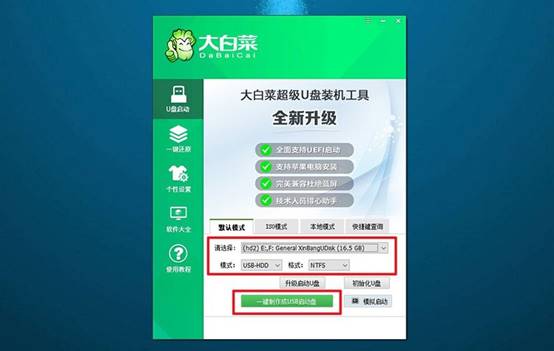
步驟二:設(shè)置電腦從U盤(pán)啟動(dòng)
1、提前查閱你的電腦品牌對(duì)應(yīng)的u盤(pán)啟動(dòng)快捷鍵,比如常見(jiàn)的F12、ESC等,提前熟記。
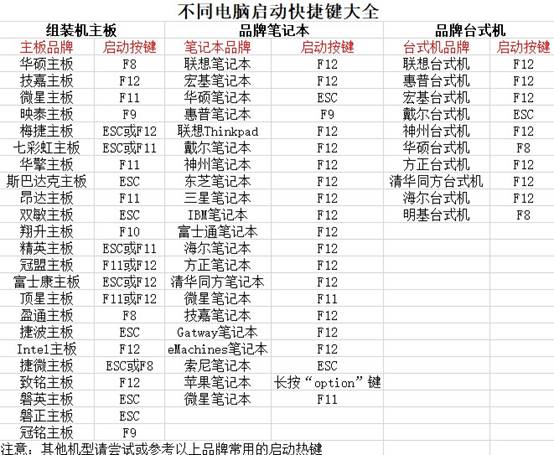
2、插入制作好的啟動(dòng)U盤(pán),重啟電腦,并快速敲擊啟動(dòng)快捷鍵,調(diào)出啟動(dòng)設(shè)備選擇界面,選擇u盤(pán)啟動(dòng)。
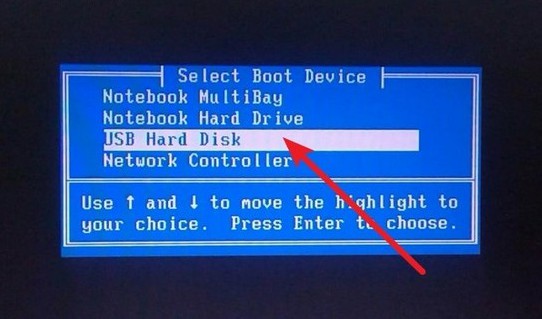
3、進(jìn)入如圖所示主菜單之后,使用方向鍵選擇所需選項(xiàng)(通常是第一個(gè)選項(xiàng)),按回車鍵進(jìn)入U盤(pán)WinPE系統(tǒng)的桌面。
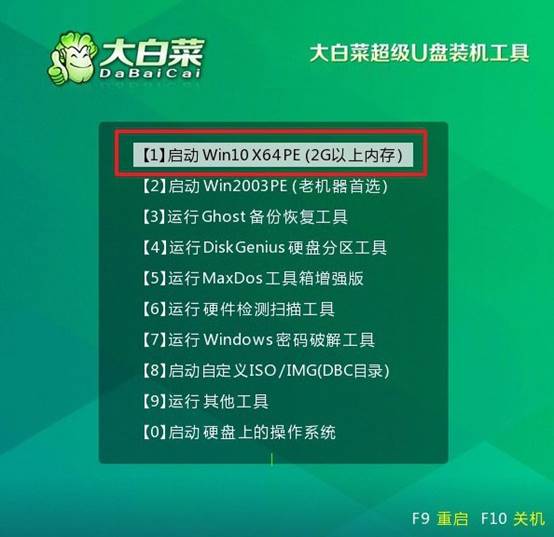
步驟三:執(zhí)行系統(tǒng)重裝操作
1、進(jìn)入WinPE桌面后,打開(kāi)系統(tǒng)安裝工具,選擇將新的Windows系統(tǒng)部署到C盤(pán)。確認(rèn)默認(rèn)安裝設(shè)置后,點(diǎn)擊“執(zhí)行”操作。
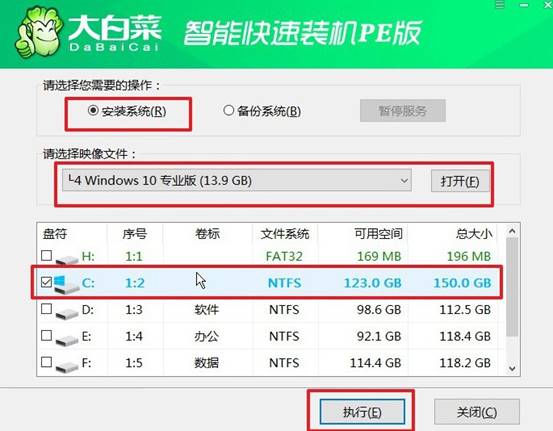
2、彈出還原窗口時(shí),點(diǎn)擊“是”繼續(xù),系統(tǒng)開(kāi)始自動(dòng)釋放鏡像文件。
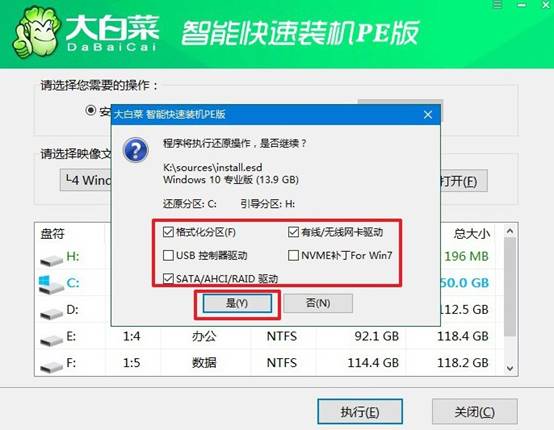
3、當(dāng)系統(tǒng)提示可以重啟時(shí),務(wù)必勾選“完成后重啟”選項(xiàng),確保安裝流程流暢銜接。
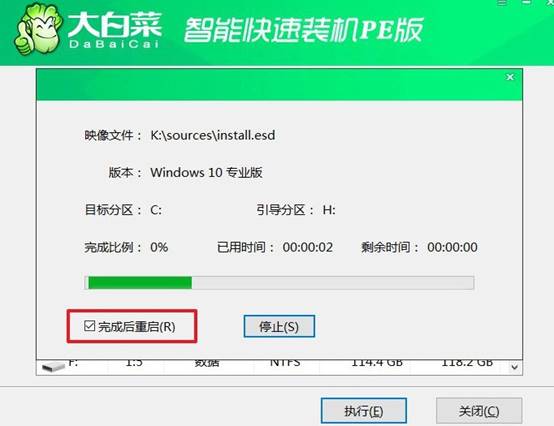
4、安裝過(guò)程中電腦可能重啟多次,這是正常現(xiàn)象。記得在第一次重啟時(shí)及時(shí)拔掉U盤(pán),防止循環(huán)進(jìn)入安裝界面。耐心等待,直到Windows系統(tǒng)桌面出現(xiàn),大功告成!

上面的操作,就是本次制作U盤(pán)啟動(dòng)盤(pán)重裝教程的全部?jī)?nèi)容了。大白菜是很受歡迎的U盤(pán)啟動(dòng)盤(pán)制作工具之一,不僅界面清晰,還有傻瓜式提示,引導(dǎo)大家一步步完成制作。在完成了U盤(pán)啟動(dòng)盤(pán)后,你只需進(jìn)入啟動(dòng)菜單,加載WinPE系統(tǒng),即可開(kāi)始安裝Windows。
推薦內(nèi)容
- 大白菜一鍵智能快速裝機(jī)PE版
- 大白菜U盤(pán)啟動(dòng)盤(pán)制作教程
- 大白菜U盤(pán)啟動(dòng)BIOS設(shè)置教程
- 大白菜超級(jí)U盤(pán)啟動(dòng)盤(pán)制作(u盤(pán)裝系統(tǒng)圖解教程)
- 大白菜超級(jí)U盤(pán)啟動(dòng)盤(pán)制作v1.2工具介紹說(shuō)明
- 大白菜淺談Windows 7 32位與64位之區(qū)別
- 十分鐘裝完WIN7(大白菜啟動(dòng)盤(pán)+大白菜win7)
- 如果設(shè)置bios啟動(dòng)
- 大白菜安裝制作教程
- 大白菜如何做系統(tǒng),制作提示菜鳥(niǎo)必看!!!!
熱門(mén)內(nèi)容
最新內(nèi)容
- u盤(pán)重裝系統(tǒng)win10步驟-U盤(pán)重裝系統(tǒng)win10步驟
- 聯(lián)想電腦怎么用U盤(pán)重裝系統(tǒng)-聯(lián)想電腦怎么U盤(pán)重裝系統(tǒng)
- 大白菜制作U盤(pán)啟動(dòng)盤(pán)-制作U盤(pán)啟動(dòng)盤(pán)重裝教程
- 筆記本怎么U盤(pán)重裝系統(tǒng)win7-怎么U盤(pán)重裝系統(tǒng)win7
- 電腦換固態(tài)硬盤(pán)要重裝系統(tǒng)嗎?新電腦換舊硬盤(pán)需要重裝
- 惠普筆記本怎么用u盤(pán)重裝系統(tǒng),惠普筆記本u盤(pán)重裝系統(tǒng)步驟

